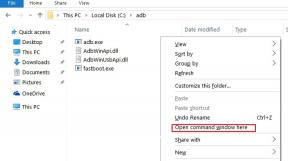Düzeltme: PS5 Twitch Ses Yok
Miscellanea / / December 21, 2021
Teknoloji devi Sony'nin sunduğu en son konsol ürünü olan PS5, sadece 499$'lık lansman fiyatıyla oyun dünyasında fırtınalar estirdi. Aldatma o kadar gerçek ki, insanlar PlayStation 5'in lansmanından bir yıldan fazla bir süre sonra bile ellerini almaya çalışıyorlar. PS5 ve Xbox Series X gibi konsollar büyük ölçüde oyun oynamak için kullanılsa da, oturma odası TV'niz için de harika medya oynatıcılar olarak ikiye katlanıyorlar.
Netflix, Amazon Prime Video ve YouTube gibi birçok uygulama, PlayStation Store kullanılarak indirilebilen PS4 ve PS5 için ayrı uygulamalar sunar. İnsanların PS5'te kullandığı eğlence uygulamalarından bahsettiğimizde akla gelen bir diğer uygulama Twitch. Twitch, yüzlerce ve binlerce içerik oluşturucunun canlı akışlı oyunlara, podcast'lere ve gündelik akışlara ev sahipliği yapıyor.
Oyuncular ayrıca PS5 uygulamasını kullanarak en sevdikleri oyunları Twitch izleyicilerine doğrudan aktarabilirler. PS5, oyunları yüksek kalitede ve iyi kare hızlarında yakalamak ve yayınlamak için yeterince güçlüdür. Ancak, PS5 Twitch'te ses yok veya mikrofon sesi çalışmıyorsa sorun yaşıyorsanız, bu tam size göre bir rehber!

Sayfa İçeriği
-
PS5 Twitch Ses Yok Nasıl Onarılır
- 1. PS5'te Ses Çıkışını Kontrol Edin
- 2. Kulaklıklarınızı kontrol edin
- 3. Twitch uygulamasını güncelleyin
- 4. Twitch'i yeniden yükleyin
- 5. PS5'inizi güncelleyin
- Çözüm
PS5 Twitch Ses Yok Nasıl Onarılır
PS5'inizdeki Twitch uygulamasında ses veya mikrofon sorunlarıyla karşılaşmanızın birçok nedeni olabilir. Ses çıkışı ve ses girişinin, ayrı sorunlardan kaynaklanan büyük ölçüde farklı iki şey olduğunu anlamanız gerekir. Bu kılavuzda, sorununuzu çözmesi gereken en yaygın PS5 Twitch ses düzeltmelerinden bazılarının üzerinden geçtik.
1. PS5'te Ses Çıkışını Kontrol Edin
Konsolunuzdaki Twitch uygulamasında herhangi bir ses çıkışı alamıyorsanız, YouTube veya Netflix gibi başka bir uygulamayı kullanarak medya oynatarak ses çıkışınızdaki sorunları gidermenizi öneririz. Aynı sorun diğer uygulamalarda da devam ederse, sorun büyük olasılıkla kötü ses yapılandırmasından kaynaklanmaktadır. TV ses ayarlarınızı açın ve her şeyin PS5'inizden ses çıkışı verecek şekilde doğru yapılandırıldığından emin olun. Ayrıca, farklı bir HDMI kablosu kullanmayı deneyin veya kabloyu TV'nizdeki farklı bir bağlantı noktasına takın.
2. Kulaklıklarınızı kontrol edin
PS5'inize bağlı bir çift kulaklık kullanıyorsanız, Bluetooth kullanılarak konsola düzgün şekilde bağlandıklarından emin olun. Mikrofonunuzla ilgili ses girişi sorunları yaşıyorsanız, kulaklığınızın mikrofonunun düzgün çalıştığından emin olun. Çoğu oyun kulaklığı ayrıca fiziksel bir sessize alma anahtarıyla gelir, bu nedenle sizinkinin devre dışı olduğundan emin olun. Ek olarak, Dualsense denetleyicinin kendisi, PS5'inize ses girişini devre dışı bırakan bir düğmeyle birlikte gelir. Bu düğmenin de sesi etkinleştirecek şekilde ayarlandığından emin olun.
3. Twitch uygulamasını güncelleyin
PS5'inizdeki diğer uygulamalar düzgün çalışıyorsa ve ses sorunlarını yalnızca Twitch veriyorsa, PlayStation Store'da uygulama için güncelleme olup olmadığını kontrol edin. Uygulamanın önceki sürümlerdeki hataları gideren yeni bir sürümü olabilir.
4. Twitch'i yeniden yükleyin
Uygulamayı güncellemek sorunu çözmezse, uygulamayı kaldırıp mağazadan tekrar indirmeniz yeterlidir. Bu, tüm uygulama verilerini temizleyecek ve zamanla birikmiş olabilecek tüm bozuk dosyaları düzeltecektir.
5. PS5'inizi güncelleyin
PS5'inizin Twitch uygulamasında ses çalmada sorun yaşama ihtimali yüksek. Ayarlarda PS5'iniz için herhangi bir yazılım güncellemesi olup olmadığını kontrol edin ve varsa en son sürüme yükseltin. Bu çözümlerin hiçbiri can sıkıcı PS5 Twitch ses yok hatasını düzeltmezse, Sony destek ekibiyle iletişime geçmenizi öneririz.
Reklamlar
Çözüm
PS5 Twitch'te ses yok veya mikrofon sesi çalışmıyor sorununun nasıl çözüleceğine ilişkin kılavuzumuzun size yardımcı olacağını umuyoruz. Bahsettiklerimiz dışında herhangi bir ipucunuz varsa, aşağıdaki yorumlarda diğer okuyuculara bildirin! Kılavuzla ilgili herhangi bir sorunuz varsa, bizimle iletişime geçmekten çekinmeyin, size yardımcı olmaktan memnuniyet duyarız!